Maison >Tutoriel système >Série Windows >Méthode détaillée pour désactiver l'optimisation plein écran dans WIN10 afin d'accélérer le jeu
Méthode détaillée pour désactiver l'optimisation plein écran dans WIN10 afin d'accélérer le jeu
- 王林avant
- 2024-03-27 18:01:06976parcourir
L'éditeur php Yuzai vous montrera la méthode détaillée de désactivation de l'optimisation plein écran dans WIN10 pour accélérer le jeu. Dans le système WIN10, l'optimisation plein écran peut affecter les performances du jeu. En désactivant l'optimisation plein écran, la vitesse d'exécution et la stabilité du jeu peuvent être améliorées. Ensuite, nous vous présenterons en détail comment fonctionner, afin que vous puissiez vivre une expérience fluide dans le jeu et profiter du plaisir du jeu.
1. Recherchez le fichier exécutable du jeu sur le système Windows 10, cliquez avec le bouton droit sur le fichier exécutable du jeu et sélectionnez l'élément de menu [Propriétés] dans le menu contextuel.
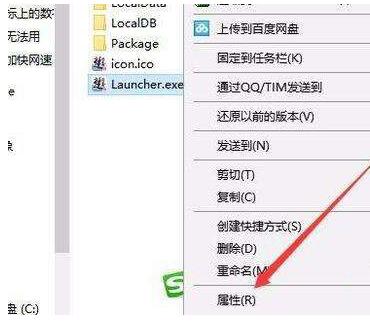
2. Dans la fenêtre des propriétés du jeu qui s'ouvre, cliquez sur l'onglet [Compatibilité] ci-dessus.
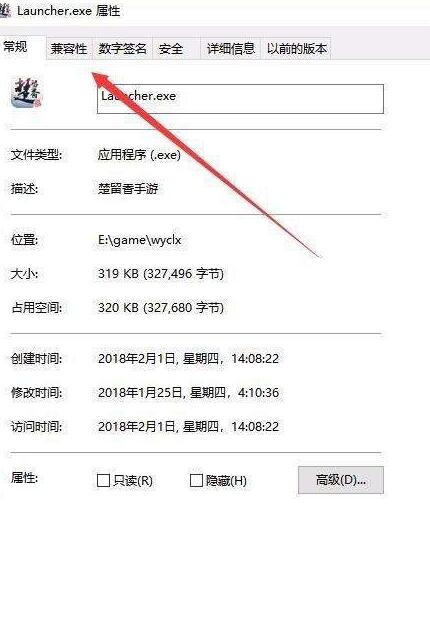
3. Dans la fenêtre de compatibilité qui s'ouvre, cochez la case devant [Désactiver l'optimisation plein écran], et enfin cliquez sur OK.
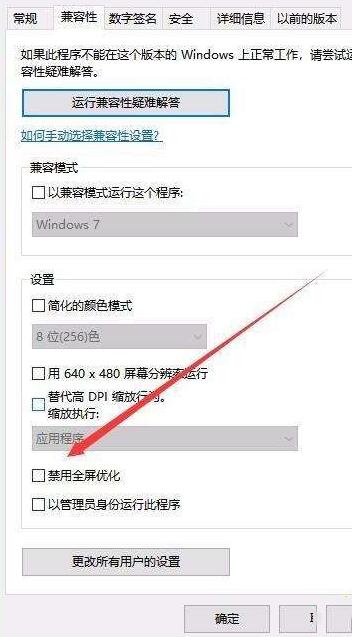
4. Alternativement, sur le bureau Windows 10, cliquez avec le bouton droit sur le bouton Démarrer dans le coin inférieur gauche du bureau et sélectionnez l'élément de menu [Paramètres] dans le menu contextuel.
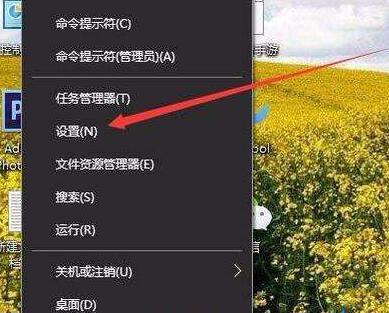
5. La fenêtre des paramètres de Windows 10 s'ouvrira. Cliquez sur l'icône [Jeu] dans la fenêtre.
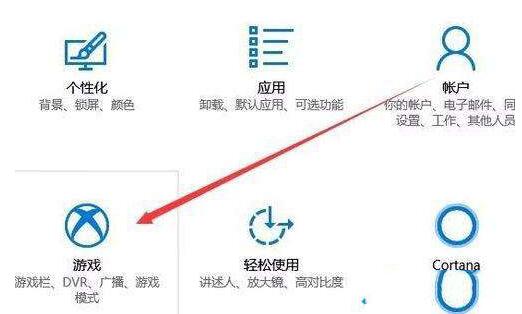
6. Dans la fenêtre des paramètres du jeu qui s'ouvre, cliquez sur l'élément de menu [Barre de jeu] dans la barre latérale gauche et recherchez l'élément [Afficher la barre de jeu lorsque je joue à des jeux en plein écran vérifiés par Microsoft] dans la fenêtre de droite. Décochez la case précédente et cliquez enfin sur le bouton OK. De cette façon, vous ne serez pas bloqué lorsque vous jouerez à des jeux en plein écran à l’avenir.
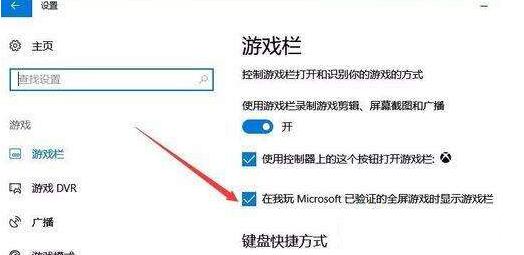
Ce qui précède est le contenu détaillé de. pour plus d'informations, suivez d'autres articles connexes sur le site Web de PHP en chinois!

